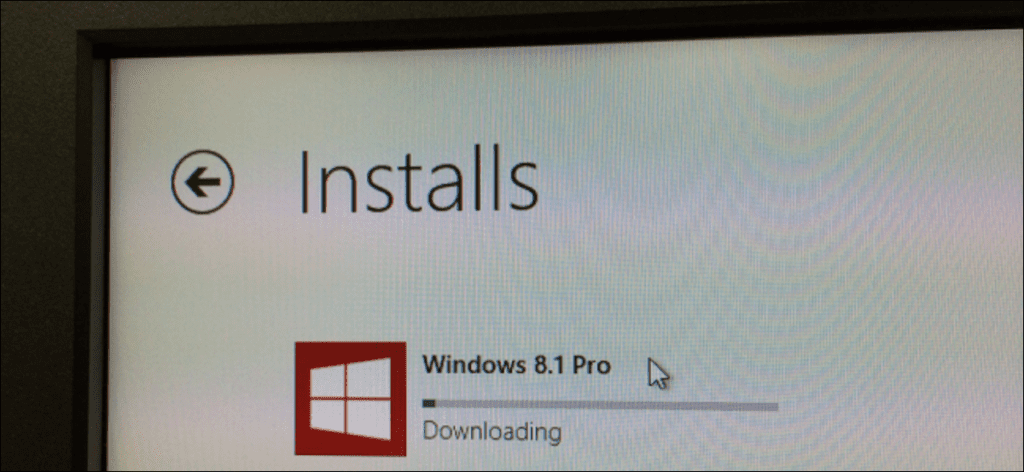Windows 8.1 es una actualización gratuita para todos los usuarios de Windows 8, pero normalmente no puede instalar Windows 8.1 con una clave de producto de Windows 8. Afortunadamente, puede evitar esta limitación si realmente desea una instalación limpia de Windows 8.1.
Microsoft también le permite descargar solo los medios de instalación de Windows 8.1 con la clave de Windows 8.1, por lo que le mostraremos otro truco que le permite descargar los medios de instalación de Windows 8.1 con una clave válida de Windows 8.
¡Poner al día! Microsoft lo hace fácil
Si solo desea descargar los medios de instalación para una reinstalación nueva de Windows 8.1, hay una nueva opción de Microsoft que puede permitirle descargar esta imagen sin siquiera ingresar su clave de producto. Y si reinstala completamente una PC con Windows 8.0, puede usar este medio de instalación 8.1 con la misma clave que Windows 8.0, por lo que no hay razón para no hacerlo. Incluso viene con la Actualización 1 incorporada.
Simplemente descargar la herramienta de creación de medios de instalación de Windows, luego seleccione los detalles de la versión que desea (Windows 8.1 o 8.1 Pro, etc.), luego siga el asistente para crear su dispositivo de arranque.
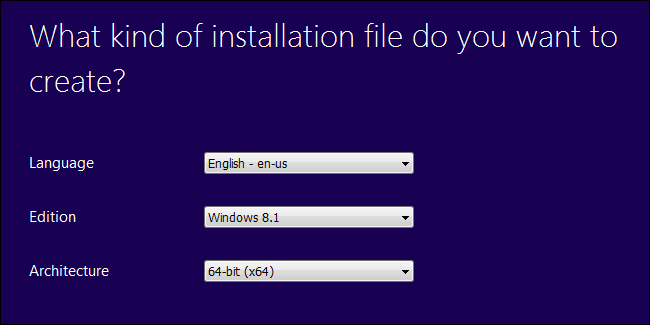
Puede optar por colocar el dispositivo de arranque directamente en una unidad USB, o puede crear una imagen ISO para usarla más tarde o grabarla en un disco más tarde.
El problema y cómo lo resolveremos (versión antigua)
El problema es que las claves de producto de Windows 8.1 son diferentes de las claves de producto de Windows 8. No puede ingresar una clave de producto de Windows 8 en el instalador de Windows 8.1, al igual que no puede ingresar una clave de producto de Windows 8. Producto de Windows 7 en el instalador de Windows 8. Usted tampoco puede instalar la versión original de Windows 8 con una clave de producto de Windows 8.1.
Esto normalmente tiene sentido, pero Windows 8.1 no es realmente una versión diferente de Windows. Esta es una actualización gratuita para todos los usuarios de Windows 8, por lo que no hay absolutamente ninguna razón para introducir un nuevo sistema de claves de producto.
Microsoft quiere que instale Windows 8 normalmente y use la oferta de actualización de Windows 8.1 en la Tienda Windows para obtener Windows 8.1. Solo las personas que compran Windows 8.1 pueden instalarlo nuevamente, no las personas que compraron Windows 8.
De todos modos, esa es la teoría. En realidad, hay una forma de evitar esta limitación. El instalador de Windows 8.1 se niega a aceptar la clave de producto de Windows 8 y no nos permitirá instalar Windows 8.1 con ella. Sin embargo, Windows 8.1 aceptará la clave de producto de Windows 8 si la ingresa en el escritorio después de instalar Windows 8.1. No, no sabemos por qué funciona de esta manera. Si tuviéramos una forma de omitir la solicitud de clave de producto durante el proceso de instalación e ingresar la clave más tarde, podríamos instalar Windows 8.1 desde cero; afortunadamente, tenemos una manera de hacerlo. Solo necesitaremos modificar un poco los medios de instalación de Windows 8.1.
Poner al día: Nos han informado que simplemente ingresando a uno de los Claves de configuración del cliente KMS del sitio web de Microsoft durante el proceso de instalación de Windows 8.1 debería permitirle instalar Windows 8.1 normalmente. Luego, debería poder reemplazar su clave con su clave original de Windows 8 desde el escritorio más tarde.
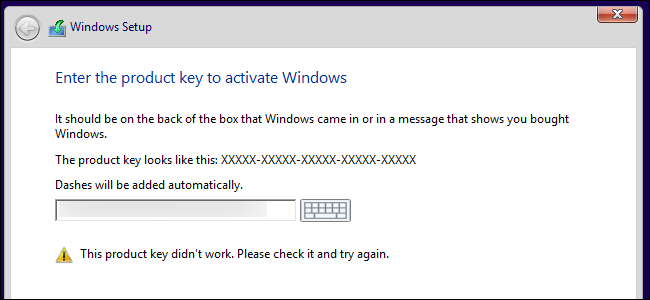
Descargue Windows 8.1 con una clave de producto de Windows 8
El segundo problema es que Microsoft solo le permite descargar medios de instalación de Windows 8.1 con una clave de producto de Windows 8.1. Normalmente no puede descargarlo con una clave de producto de Windows 8. Afortunadamente, existe otro truco confuso que podemos utilizar para sortear las limitaciones de Microsoft.
Primero, visite el Actualice Windows con solo una clave de producto página. Haga clic en el botón de instalación de Windows 8 para comenzar a descargar los medios de instalación de Windows 8. Ejecute la herramienta descargada e ingrese su clave de producto. Una vez que haya comenzado la descarga, cierre la herramienta de configuración.
Luego, visite la página Actualizar Windows con solo una clave de producto. Haga clic en el botón Instalar Windows 8.1 y ejecute la herramienta descargada. La herramienta de configuración de Windows 8.1 no le pedirá una clave, pero descargará Windows 8.1 normalmente. Seleccione la opción Instalar creando medios cuando esté completo y cree un medio de instalación USB o un archivo ISO. Asumiremos que está creando un medio de instalación USB para este proceso, ya que esta es la forma más fácil de hacerlo.
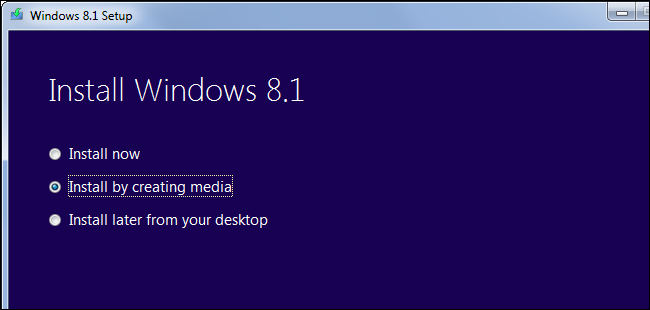
Cambiar el medio de instalación de Windows 8.1
Si intenta instalar Windows 8.1 con el medio que creó y su clave de producto de Windows 8, verá un mensaje de error. En su lugar, necesitaremos modificar los medios de instalación antes de comenzar el proceso de instalación.
Esto es más fácil si ha creado un medio de instalación USB, ya que puede editar los archivos directamente en su unidad USB. Si creó un archivo ISO, deberá editar los archivos que contiene antes de grabarlo en un disco.
Abra la unidad USB en el Explorador de Windows o el Explorador de archivos y navegue hasta la carpeta de fuentes que contiene. Haga clic derecho en la carpeta de fuentes, cree un nuevo archivo de texto y asígnele el nombre ei.cfg. (Asegúrese de que se llame ei.cfg y no ei.cfg.txt; esto puede requerir asegurarse de que se muestren las extensiones de archivo).
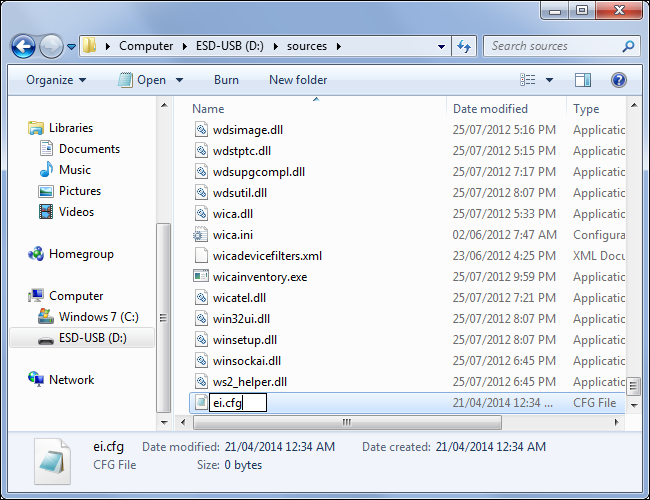
Abra el archivo ei.cfg en el Bloc de notas u otro editor de texto. Copie y pegue el siguiente texto en el archivo de texto y luego guárdelo.
[EditionID]
Corazón
[Channel]
Venta minorista
[VL]
0
Si tiene una clave de producto para la versión Professional de Windows, cambie la palabra Core a Professional.
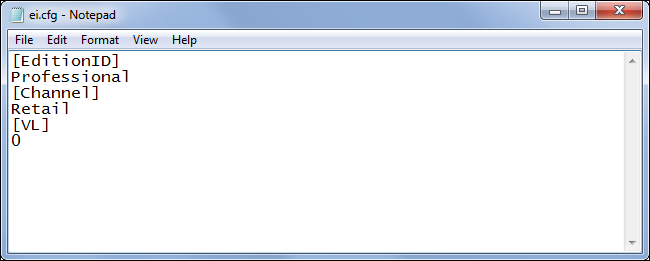
Instale Windows 8.1 normalmente e ingrese su clave de producto luego
Ahora puede instalar Windows 8.1 normalmente utilizando los medios de instalación que creó. No se le pedirá una clave de producto durante su instalación. Una vez que se complete el proceso de instalación, verá un mensaje de clave de producto. Puede ingresar su clave de producto de Windows 8 aquí, y Windows 8.1 la aceptará por alguna razón.
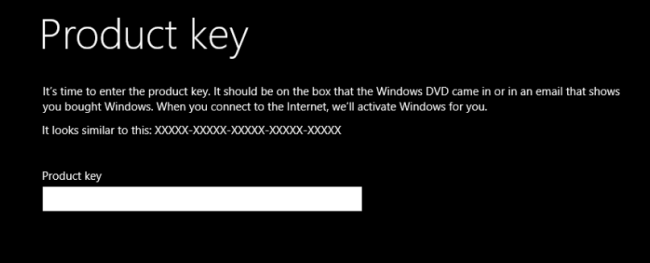
Ahora tiene un sistema Windows 8.1 completamente funcional y recién instalado con solo una clave de producto de Windows 8. Los medios de instalación que creó se pueden usar para instalar Windows 8.1 en otros sistemas con una clave de producto de Windows. 8, lo que le permite instalar Windows 8.1 en varias computadoras más rápido.
Sí, es ridículo que incluso tengamos que escribir un artículo sobre esto. Windows 8.1 es prácticamente un paquete de servicios para Windows 8, y es gratis para todos los usuarios de Windows 8: Windows 8.1 incluso acepta claves de Windows 8 cuando se instala, pero no durante el proceso de instalación. No hay razón para obligar a los usuarios de Windows, especialmente a los leales que compraron Windows 8 en el lanzamiento gracias a la oferta de $ 40 de Microsoft, a superar tantos obstáculos.
Gracias a Paul Thurrot por mostrar cómo descargar los medios de instalación de Windows 8.1 con una clave de Windows 8, y gracias a nate.salarios en Neowin para compartir cómo instalar Windows 8.1 con esta clave!
Credito de imagen: KniBaron en Flickr